
Word belgesini PDF formatına dönüştürme nedir hangi cihazlarda nasıl yapılır yazımızda bulabilirsiniz ve adımları tek tek uygulayabilirsiniz.
Adobe’nin PDF dosya formatı, büyük ölçüde basılı kopya sürümlerine en çok benzedikleri ve herhangi bir değişiklik yapılmaması için nispeten kolay bir şekilde kilitlenebildikleri için, uzun süredir yasal ve ticari belgelerin formatı olmuştur. Ancak PDF’ler, kağıt belgelerin doğru dijital sürümlerini oluşturmak için harika olsa da, sıradan bir Word belgesini PDF formatına dönüştürme yapabilirsiniz. Tahmin edebileceğiniz gibi, Microsoft Word kullanarak yaptığınızda bir Word belgesinden PDF oluşturmak çok kolaydır.
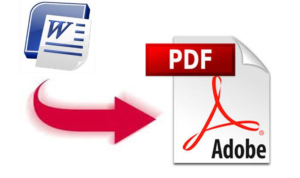
Word Belgesini PDF Formatına Dönüştürme Masaüstü/ Dizüstü Üzerinde;
1.Belgeyi Word’de açın.
2.Dosya > Farklı kaydet > PDF olarak indir’e tıklayın.
Word Belgesini PDF Formatına Dönüştürme Android Cihazlarda;
1.Sağ üst köşedeki üç noktaya dokunun.
2.PDF Olarak Paylaş’ı seçin.
3.Dosyayı nerede paylaşmak istediğinizi seçin.
İOS Cihazlarda;
Sağ üst köşedeki üç noktaya dokunun.
Dışa Aktar > PDF’yi seçin.
Yeni dosyanıza bir ad verin ve kaydetmek istediğiniz yeri seçin.
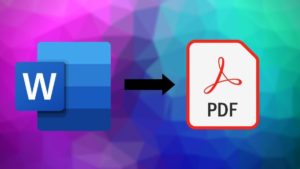
GOOGLE DOCS’DAN BİR KELİME DOSYASINI PDF’YE KAYDETME;
Bunun yerine Google Dokümanlar kullanıyorsanız ve PDF’ye dönüştürmeniz gereken bir Word dosyasıyla karşı karşıya kalırsanız, bu sorun değil. Google Dokümanlar, Word dosyalarını oldukça güzel bir şekilde barındırabilir. Ve Dokümanlar’a yüklendikten sonra, onları PDF dosyaları olarak geri tükürebilir. Ancak, süreç o kadar basit değil.
MASAÜSTÜ / DİZÜSTÜ ÜZERİNDE;
1.Google Dokümanlar’da yeni bir doküman açın.
2.Dosya > Aç > Karşıya Yükle’yi seçin (Word belgesinin bilgisayarınızın sürücüsünde olduğu varsayılarak). Dosyanızı bulun ve yükleyin.
3.Dosya > İndir’e gidin ve PDF Belgesi (.pdf) öğesini seçin.
Google Dokümanlar mobil uygulamasını kullanarak bir Word dosyasını doğrudan PDF’ye kaydedemeyeceğiniz için, mobil cihazda işler biraz daha zorlaşır. Ancak, dosyayı önce Dokümanlar biçiminde kaydederseniz, PDF’ye dönüştürmeye devam edebilirsiniz.
ANDROID CİHAZDA;
1.Belgeyi Google Dokümanlar uygulamasında açın (veya paylaşın).
2.Sağ üst köşedeki üç noktayı seçin.
3.Paylaş ve dışa aktar > Farklı Kaydet > Google Dokümanlar’a dokunun.
4.Ardından aynı adımları uygulayın, ancak bu sefer PDF dosyası olarak kaydedebilirsiniz.
IOS CİHAZINDA;
1.Belgeyi Google Dokümanlar uygulamasında açın (veya paylaşın).
2.Sağ üst köşedeki üç noktayı seçin.
3.Paylaş ve dışa aktar > Google Dokümanlar dosyası olarak kaydet’e dokunun.
4.Paylaş ve dışa aktar’a geri dönün, ancak bu sefer Kopya gönder > PDF’yi seçin.



